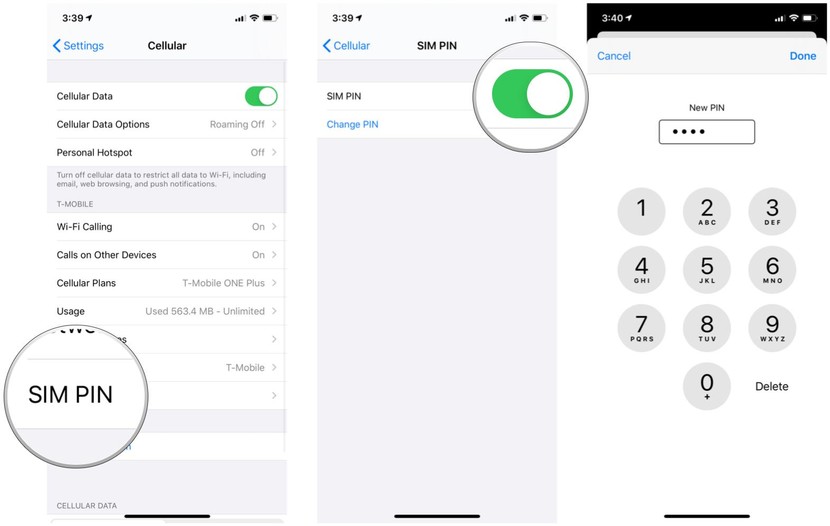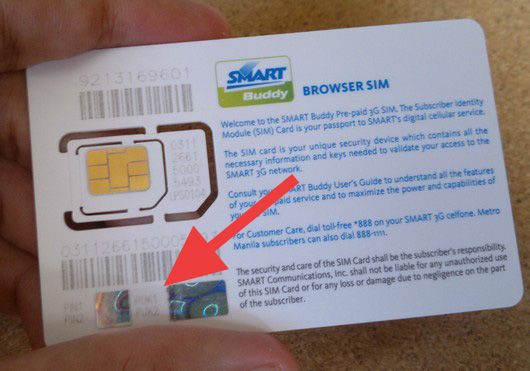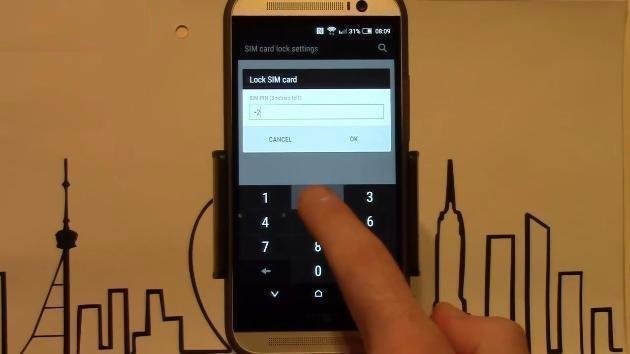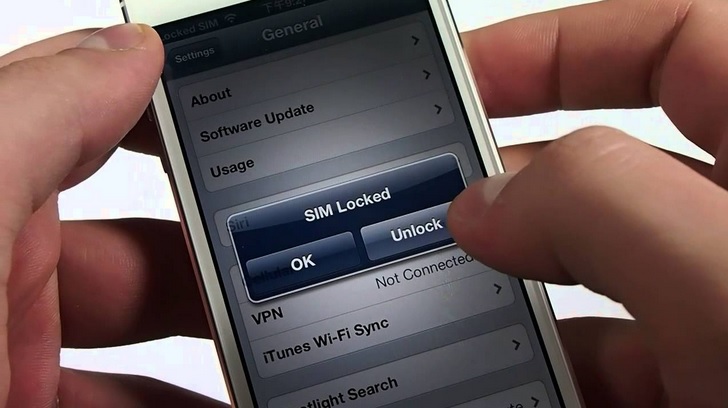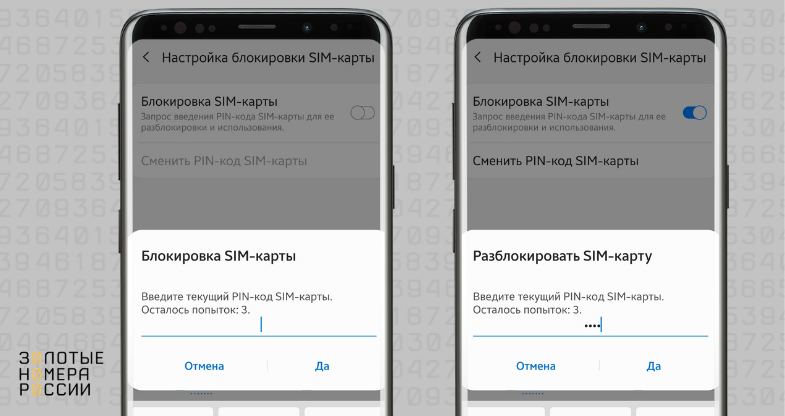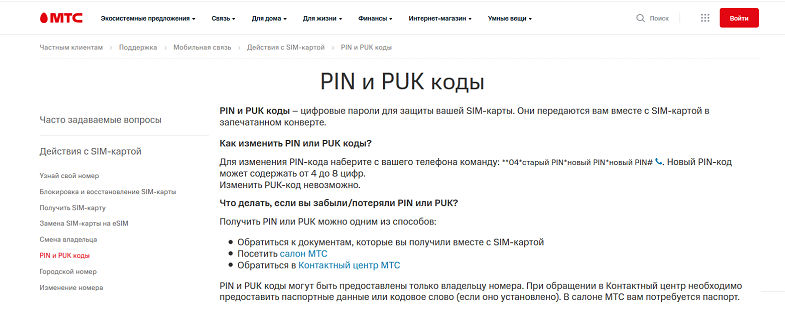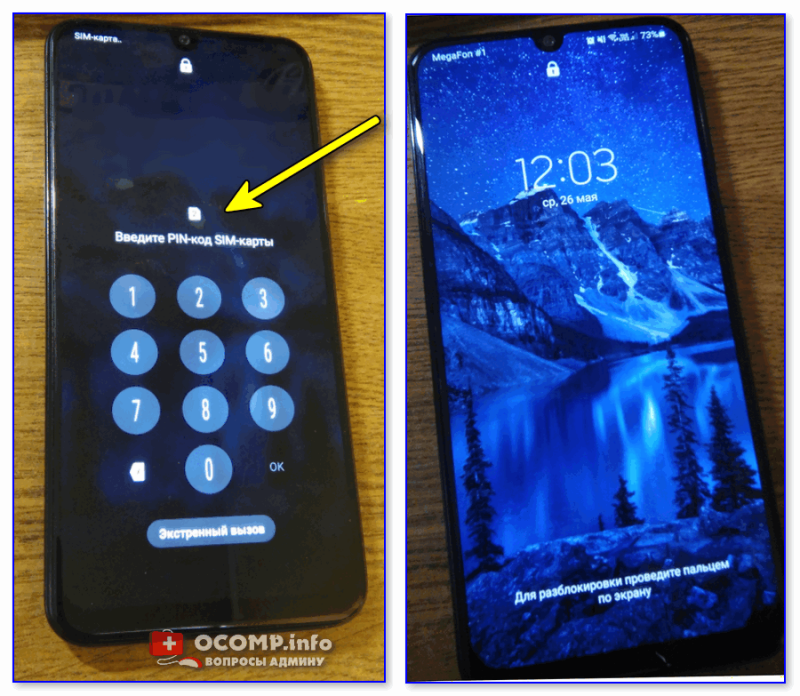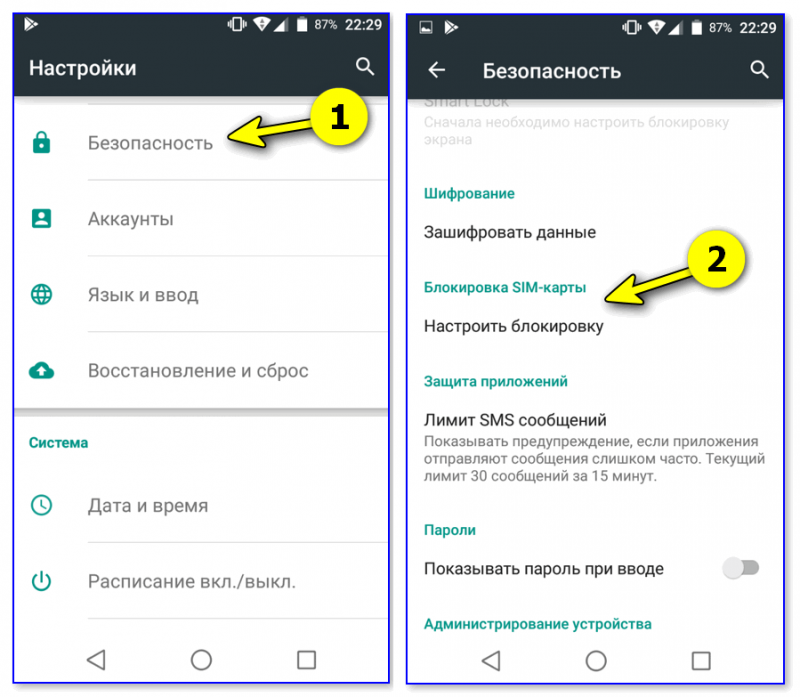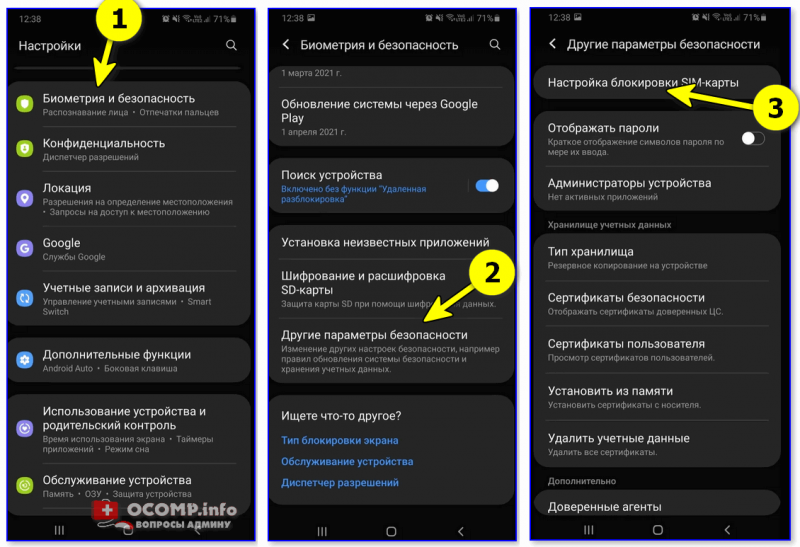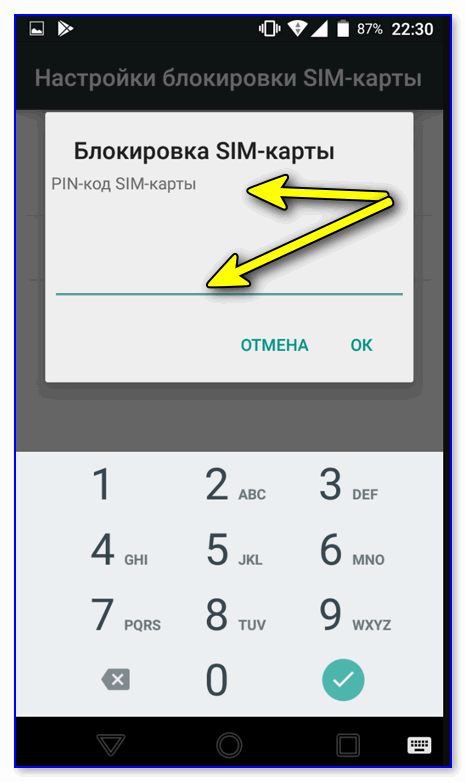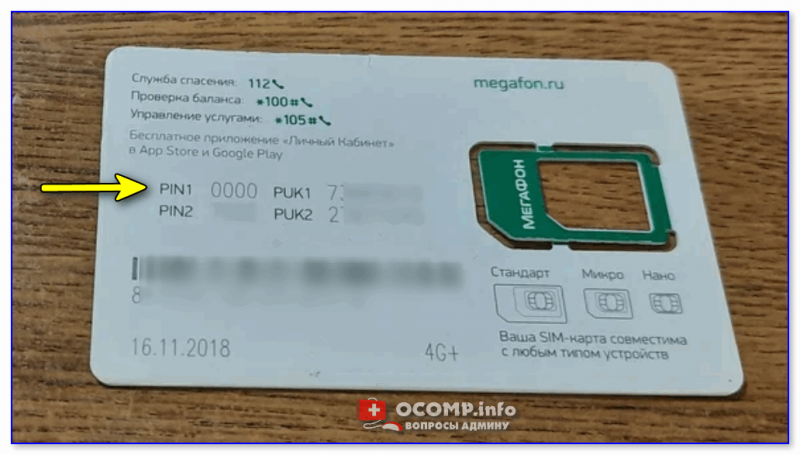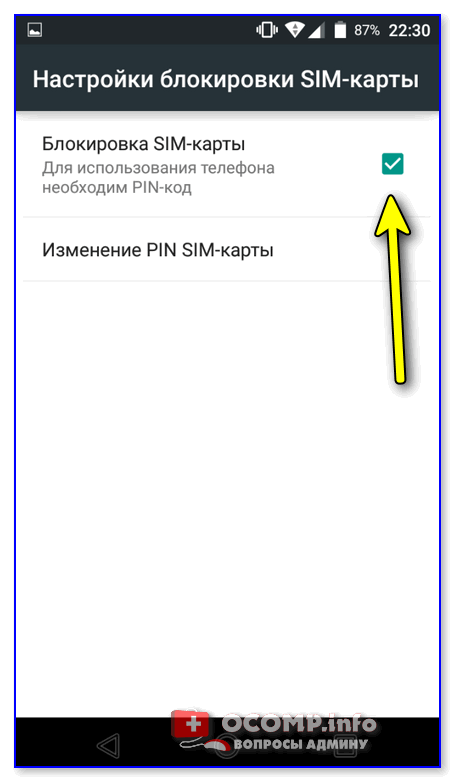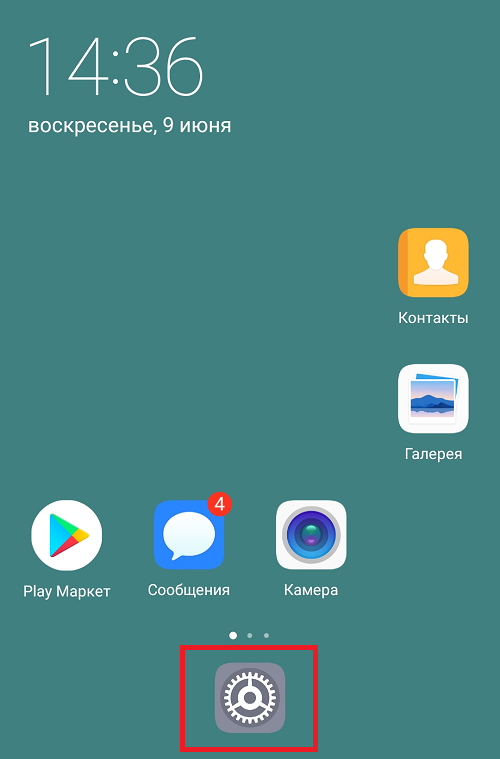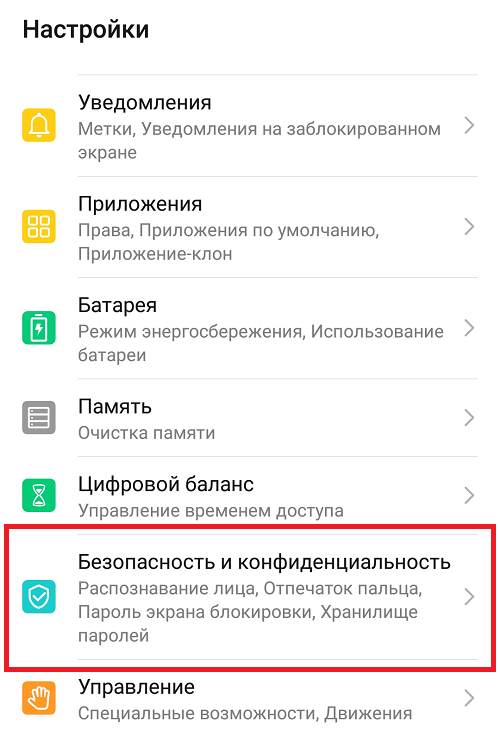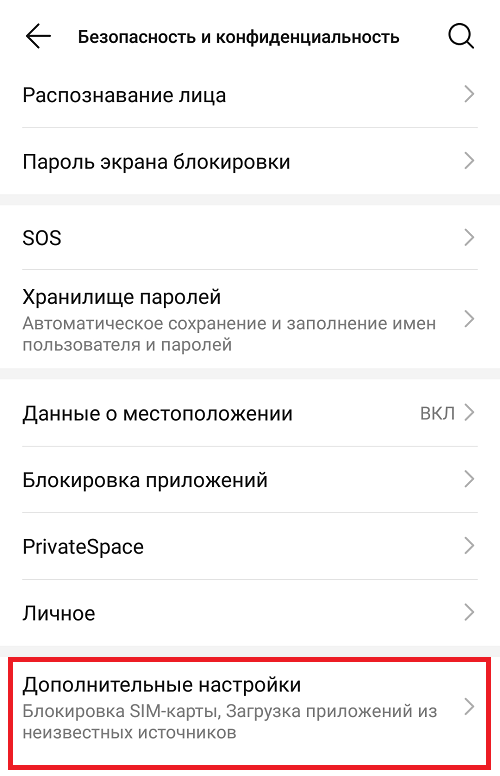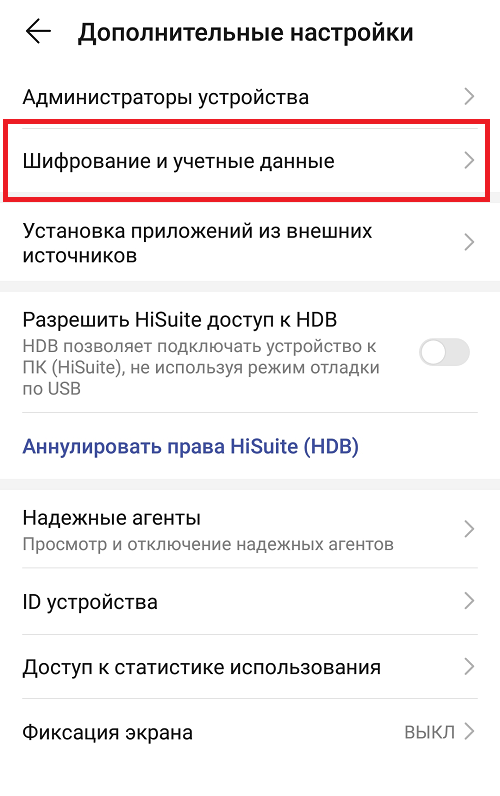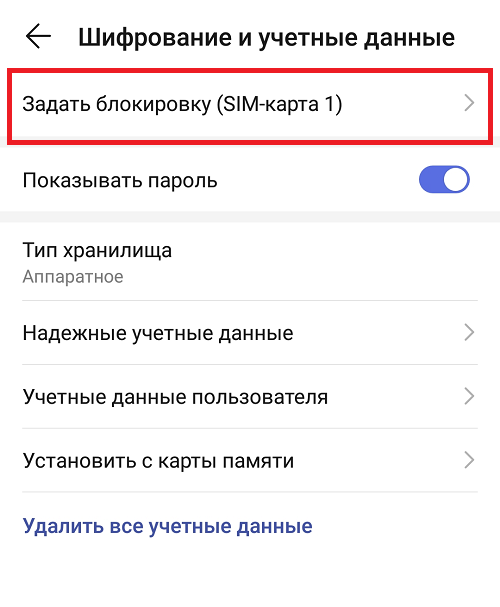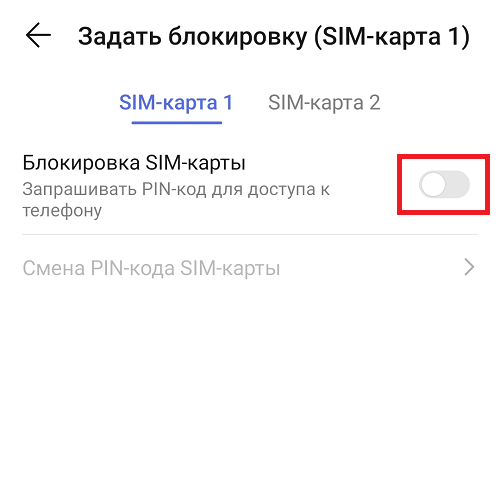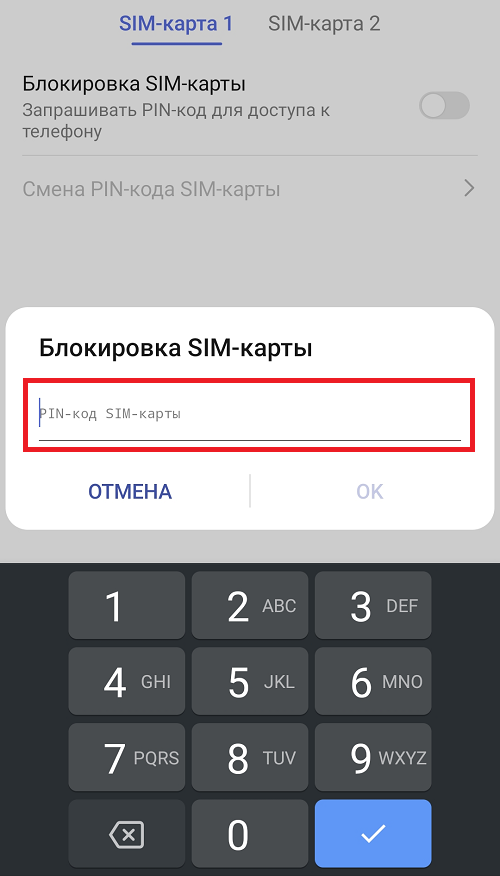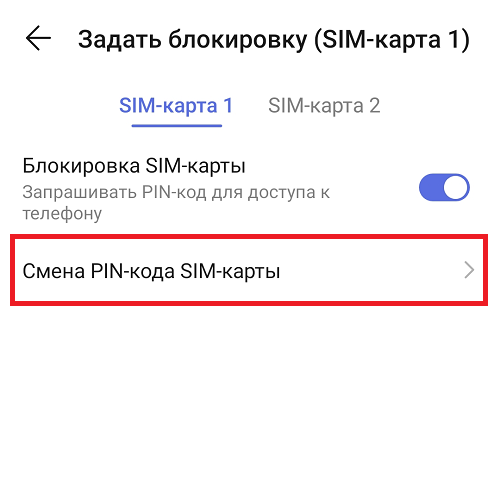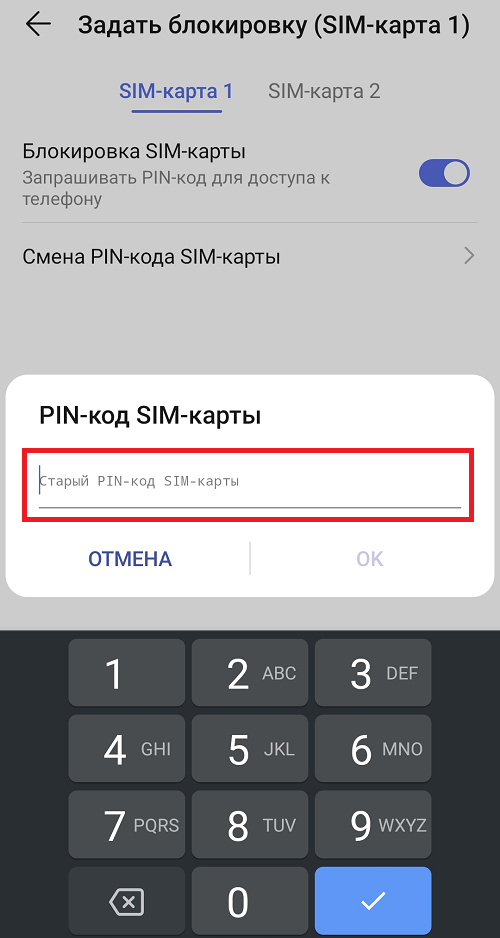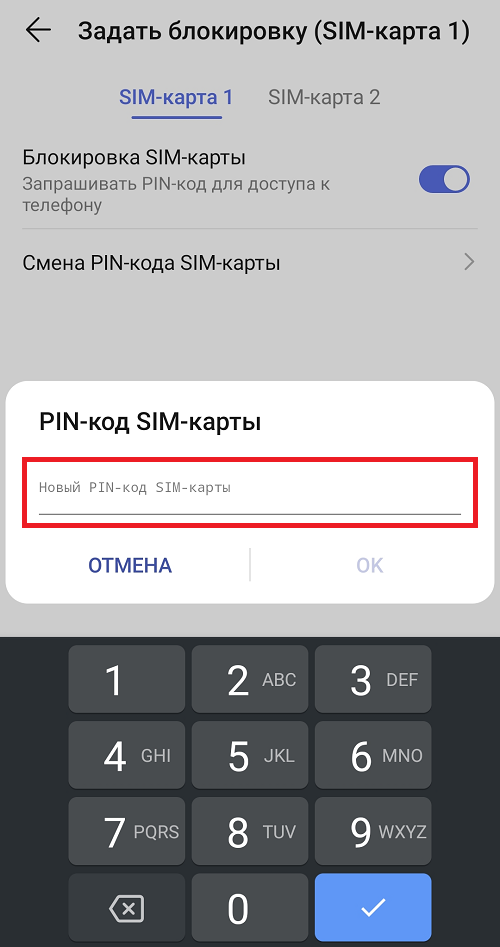защита сим карты пин кодом
Хотите максимально защититься от хакеров? Заблокируйте SIM-карту PIN-кодом
Смартфон — ключ к жизни и имуществу почти любого современного человека. Взломав его, можно получить доступ к фотографиям, переписке в мессенджерах и почте, банковским счетам, криптовалюте и многому другому. Естественно, все эти данные необходимо защищать, причём чем больше уровней защиты вы предусмотрите, тем меньше вероятность, что вас взломают.
Многие интернет-сервисы защищают данные двухфакторной аутентификацией: пользователю нужно ввести пароль, а затем подтвердить вход в свою учётную запись кодом, который приходит по SMS. Такая защита крайне ненадёжна. Пароль можно подсмотреть, перехватить, подобрать брутфорсом или найти в одной из утечек, а содержание SMS-сообщений можно узнать, получив доступ к SIM-карте.
Пароль, PIN-код, графический ключ и биометрия (сканирование лица, отпечатков пальца или глаз) обеспечивают дополнительный уровень защиты, но и он в иногда оказывается бесполезен. Если ваш смартфон попадёт в руки злоумышленника, он может достать SIM-карту, вставить её в свой аппарат и сбросить ваши пароли от почты, соцсетей, мессенджеров и всего остального. В большинстве случаев ему даже не придётся подбирать пароль, поскольку код для сброса пароля придёт по SMS на ваш номер. Если текст SMS-сообщений отображается на экране блокировки вашего смартфона, не потребуется даже вынимать SIM-карту.
Чтобы максимально защитить свои аккаунты от взлома, запретите смартфону выводить текст SMS на заблокированном экране, а также установите блокировку SIM-карты с помощью PIN-кода. Это можно сделать через системные настройки. В этом случае появляется ещё один слой защиты, который сведёт к минимуму вероятность взлома аккаунтов. Каждый раз после перезагрузки перед вводом пароля от операционной системы смартфон будет требовать PIN-код от SIM-карты. Даже если достать карту и установить её в другой аппарат, потребуется ввести этот код, иначе сотовая связь не станет работать и карту будет невозможно использовать для звонков и SMS.
Имейте в виду, что PIN-код устанавливается не оператором, а лично вами на конкретную карту, а при её замене у новой будет стандартный код (обычно 0000). Это означает, что если злоумышленник мошенническим образом получит у оператора дубликат вашей SIM-карты, он всё же сможет взломать ваши аккаунты. Кроме того, он может воспользоваться уязвимостью сетей сотовой связи и перенаправить сообщения, приходящие на ваш номер, на свой телефон или компьютер. Но всё это требует времени, усилий, финансовых затрат, то есть подходит только для целенаправленной атаки на определённых людей (бизнесменов, политиков, обладателей крупных запасов криптовалюты и т.п.)
Как вы можете помнить, защита SIM-карты PIN-кодом широко использовалась во времена сотовых телефонов до появления смартфонов. На старых аппаратах, как правило, нельзя было установить пароль на вход в систему, а SIM-карта позволяла блокировать доступ к SMS-переписке и звонкам, которые тогда стоили очень дорого. Сейчас почти никто не защищает SIM-карты, ограничиваясь установкой пароля или биометрии на вход в систему, а зря, ведь именно SIM-карта без должной защиты представляет собой наиболее уязвимый инструмент, с помощью которого можно взломать аккаунт почти в любом сервисе, использующем двухфакторную аутентификацию.
Эффективные способы, как установить пин-код на сим-карту
Эксперты по кибербезопасности настойчиво рекомендуют каждому абоненту и пользователю интернета производить установку пин-кода на сим-карту. Эта простая мера предосторожности позволит защититься от злоумышленников, которые только и ищут возможности, как поживиться за чужой счет.
Необходимость блокировки
Многие из нас полагают, что достаточно просто заблокировать телефон при помощи отпечатков пальцев, установки пин-кода или сканера для того, чтобы полностью обезопасить себя от преступников.
Действительно, в случае утери гаджета злоумышленникам будет тяжело получить доступ к телефону, однако они всегда смогут изъять сим-карту и установить ее на другой аппарат. Таким образом, при помощи использования номера телефона преступники смогут получить доступ к конфиденциальной информации жертвы, ведь именно номер обычно привязан к банковским картам и аккаунтам в социальных сетях.
Информация о том, как поставить пин-код на сим-карту, помогут избежать подобных негативных последствий. У злоумышленников просто не будет никаких шансов завладеть персональными данными или общаться от лица жертвы с ее родственниками, друзьями и близкими, пытаясь выманить деньги. Двойная защита (установка паролей на гаджет и телефон) станет гарантией того, что не произойдет утечки данных даже в случае кражи или утери телефона.
Установка пароля на телефон на базе «Андроид»
Способы установки пароля зависят от операционной системы телефона. Как правило, телефоны многих известных производителей (Sony, Xiaomi, Samsung, НТС и т.д.) функционируют на базе «Андроид».
Чтобы точно узнать тип операционной системы, почитайте инструкцию к гаджету либо поищите в настройках телефона разделы «Операционная система», «О телефоне», «Технические характеристики» и т. п.
Вот пошаговая инструкция, как установить пин-код на сим-карту в случае, если гаджет на базе «Андроид»:
Вот и все, необходимая опция активирована.
Способ для владельцев айфонов
Владельцы айфонов знают о том, что их гаджеты работают на платформе iOS. Это означает, что им нужно использовать другой способ, как установить ПИН-код на сим-карту.
Необходимо в настройках выбрать пункт «Телефон», затем нажать на строку с надписью SIM-PIN. В новом окне переместить бегунок с такой же надписью вправо, тем самым активировав функцию блокировки.
Вот и все. Создатели айфонов позаботились о том, чтобы любые настройки можно было произвести буквально в считанные секунды.
О важности заводского пин-кода
Перед тем, как установить пин-код на сим-карту, нужно обязательно узнать оригинальный пароль, поскольку без него нельзя будет придумать новый. Пин-код обычно указывается на пластиковой карточке, откуда извлекается сим-карта.
У каждого оператора он свой, но довольно прост. Например, четыре нуля или четыре единицы. Тем не менее, нежелательно действовать методом тыка, поскольку количество попыток ввести нужную комбинацию строго ограничено: их всего три.
Если все разы ошибиться, то произойдет блокировка сим-карты. Пин-код уже не поможет. Система потребует ввести PUK-код. Количество попыток в данном случае ограничивается десятью разами. Неправильный ввод окончательно лишит возможности получить доступ к контактам, поэтому необходимо соблюдать максимальную осторожность.
Установка нового и смена старого пароля
Когда точно будет известна правильная комбинация цифр, можно приступать к финальному этапу процесса, как поставить пароль на сим-карту. Введите заводской пин-код, после чего нажмите на кнопку «Готово». Теперь нужно установить новый, свой личный пароль. Для этого следует вернуться в настройки, зайти тот же самый раздел, где есть функция блокировки сим-карты и нажать на кнопку смены пин-кода.
Теперь следует ввести старый пароль (то есть тот самый заводской, который установлен в текущий момент), а потом два раза новый. Все, теперь процесс блокировки успешно завершен. Обязательно запишите пароль или попытайтесь его запомнить, чтобы впоследствии не возникло проблем с разблокировкой.
Действия в случае блокировки
Нужно четко следовать рекомендациям, как установить пин-код на сим-карту, и обязательно знать правильную комбинацию оригинального пароля. Если были использованы все попытки ввода пин-кода, установленного оператором, а также PUK-кода, то придется предпринимать меры по разблокировке сим-карты.
Самый простой способ – это позвонить своему мобильному оператору и объяснить ситуацию. Нужно быть готовым к тому, что сотрудник организации попросит продиктовать паспортные данные. Когда оператору будет предоставлена необходимая информация, он отправит пин-код в дистанционном режиме.
Второй способ разблокировать гаджет – это самостоятельно отправиться в офис оператора и написать заявление на восстановление пароля. Бланк можно предварительно скачать на официальном сайте мобильного оператора.
Кстати, оба этих способа актуальны и в том случае, если вы случайно забыли пин-код, который придумали сами, а не просто заводской.
Как на сим-карту поставить пароль
Как на сим-карту поставить пароль
Если установить запрос пинкода на используемой вами сим-карте, то это позволит получить дополнительную степень защиты своего номера от использования посторонними — не зная пин код, невозможно будет включить использование симке без пароля, даже если поставить ее в другой телефон. При использовании вашей сим-карты в любом устройстве, обязательным условием будет ввод данного пароля. Даже если потеряете телефон либо симку, то сможете не переживать за сохранность своих данных и денег на балансе номера.
Рассказываем про установку запроса пин кода для сим-карты: как поставить пароль на Андроид, Айфоне, и кнопочном телефоне, как при необходимости заменить PIN, и что делать, если забыли свой пароль от SIM-карты.
Как работает блокировка по PIN
При подключении к любому сотовому оператору, вместе сим-картой абонент получает персональные коды, используемые для защиты сим-карты. Всего может быть два либо четыре кода — PIN1 и PUK1, PUK1 и PUK2. Для защиты доступа к телефонному номеру, используется первая пара.
Если запаролить свою сим-карту, то при каждом включении телефона будет запрашиваться пинкод. Если не ввести его, то невозможно будет использовать услуги на телефонном номере.
Обратите внимание, что данный вид защиты действует для симки, и не позволяет ограничить доступ к остальным данным на вашем устройстве. Так, если поставить на смартфоне Андроид либо Айфоне запрос пин кода симки, то это не повлияет на возможность пользования другими видами блокировки доступа к устройству — touch и face id, пароль либо графический ключ.
Использование пин кода не является обязательным, и каждый абонент самостоятельно решает, стоит ли поставить запрос PIN для симки при каждом включении телефона, либо не защитить сим-карту паролем. Установить запрос PIN кода от сим-карты можно через настройки своего телефона, и в любой момент можно отключить такую защиту.
Если сделать обязательным введения кода сим-карты, то при включении необходимо будет вводить пароль, чтобы использовать услуги связи. Для ввода предусмотрено только три попытки, и если неправильно указать пароль, то сим будет заблокирована.
Для разблокировки потребуется ввести второй код защиты — PUK. Для его ввода предусмотрено десять попыток, после чего карточка полностью блокируется, и продолжить использовать свой номер можно только после получения новой SIM у оператора — номер, тариф, деньги на балансе сохраняются.
Отметим, что у всех сотовых операторов по умолчанию используется стандартный пин — четыре единицы либо четыре нуля. Учитывая, что изначально устанавливается простое сочетание, перед тем как поставить и использовать блокировку для сим-карты по пин коду, необходимо через настройки сделать пароль уникальным — для своей sim-карты можно установить pin, сочетающий от четырех до восьми цифр.
А вот пак код состоит из восьми цифр, и является уникальным для сим-карты. В отличие от пин, заменить его невозможно. Однако, если вы потеряете свой PUK кода, то сможете восстановить его через поддержку сотового оператора по телефону, либо при личном обращении в офис.
Как включить запрос пароля
Если решили поставить запрос пароля для своей сим-карты, то сможете сделать это для симки любого оператора — установить запрос пин кода можно без обращения к оператору как на МТС либо МегаФон, так и при пользовании номером любого другого оператора.
Как именно можно закодировать сим-карту, зависит от модели вашего телефона. Так, если у вас смартфон на Андроид, то в настройках необходимо войти в раздел Безопасность, и далее перейти в Другие настройки. Здесь необходимо перейти в раздел Блокировка SIM — в зависимости от производителя, название этого раздела может отличаться, но в нем всегда есть аббревиатура SIM.
Если у вас Айфон, то в настройках необходимо перейти в раздел Сотовая связь, и далее перейти в SIM-PIN.
Сделать, чтобы сим-карта запрашивала пин код, необходимо будет ввести его для проверки доступа, и предусмотрено три попытки. Если вы правильно ввели код, то защита по пин станет активной для вашей сим-карты.
Как поменять пароль?
При использовании защиты по пин коду, вы сможете в любой момент поменять используемый пароль на более удобный, и тот, что вам легче будет запомнить. Также в случае, если забыли PIN, то сможете установить новый.
Если же вы забыли либо потеряли пин и пак коды своей сим-карты, то не стоит пытаться вводить цифры наугад, в надежде подобрать правильный вариант. После трех попыток ввода PIN, у вас будет десять попыток ввода PUK пароль. Если использовать все попытки, то сим-карта будет полностью заблокирована.
При обращении в поддержку своего оператора по телефону либо при визите в офис, вы сможете получить коды для своей сим-карты. Обратите внимание, что если ранее меняли пин код, то потребуется установить новый, прежде чем установить его для защиты своего номера.
Как установить ПИН-код на СИМ-карту // доп. защита (рекомендуется всем, у кого к телефону подключен интернет-банк!)

Если вы пользуетесь интернет-банками и они привязаны к вашему мобильному — я бы настоятельно рекомендовал ознакомиться с сегодняшней заметкой до конца!
👉 В чем суть (и зачем нужен какой-то ПИН) : если вы случайно потеряете мобильный телефон — то весьма неплохим вариантом для вас будет, если его кто-то сдаст в скупку. Однако, всё может быть гораздо хуже — если злоумышленник вынет из него СИМ-карту и через нее получит доступ к интернет-банку. Как итог: можете увидеть пустой счет, или еще хуже, кредит. (к сожалению, таких случаев в этом году очень много — для сомневающихся, можете почитать здесь. ).
👉 Как себя обезопасить от этого :
Ну а в этой заметке рассмотрим, как выполнить «второе» ☝. Итак.
Установка ПИН-кода на SIM’ку
👉 ШАГ 1
Для начала обратите внимание на фото ниже: примерно такое же меню у вас будет появляться (после задания ПИН-кода) при каждой перезагрузке смартфона. Т.е. SIM-карта заблокирована, пока вы не введете ПИН!
С одной стороны это немного неудобно, а с другой — много ли раз нормально-работающий смартфон приходится перезагружать (или выключать/включать)? Мне за последние 3-4 месяца — ни разу. 😉
Как это выглядит на практике: телефон при вкл. будет просить ПИН-код
Меня, кстати, даже немного удивляет, почему в целях безопасности операторы связи не ставят такой ПИН по умолчанию.
👉 ШАГ 2
Теперь о том, как его задать.
Для начала нужно открыть настройки смартфона — раздел «Безопасность/Блокировка SIM-карты» (либо «Биометрия и безопасность / другие параметры безопасности / настройка блокировки. « ) 👇.
Примечание : в зависимости от марки телефона и версии Android название нужного меню может несколько отличаться.
Безопасность — блокировка SIM-карты (Android 7.0, 6.0)
👉 ШАГ 3
Далее произойдет довольно интересный момент (не торопитесь и прочитайте этот шаг до конца).
При попытке установить ПИН-код — телефон попросит ввести текущий дефолтный ПИН SIM-карты (который оператор установил автоматически, и который не спрашивается при вкл. смартфона. Забавно. ).
Нужно ввести ПИН-код по умолчанию
Так вот, найти этот код можно на «пластике», который шел вместе с вашей SIM-картой. Там же указан и PUK-код (он может пригодиться для разблокировки SIM-карты). См. фото ниже. 👇
Чаще всего одним из ПИН’ов по умолчанию явл. «0000» (по крайней мере у операторов МТС и Мегафон одно время было так. ). Само собой, играть в «угадайку» больше 1-го раза явно не стоит (во избежание блокировки номера).
Важно: если вы не знаете свой текущий дефолтный ПИН — то после трех неверных попыток его ввести — SIM-карта будет заблокирована. И без посещения офиса оператора (в некоторых случаях звонка) — будет уже не обойтись.
Как только вы правильно укажите ПИН-код (оператора) — то телефон тут же предложит задать новый. Разумеется, в целях безопасности — не задавайте четыре одинаковых цифры!
Новый ПИН-код для SIM
👉 ШАГ 4
Если ПИН-код был установлен — напротив пункта с блокировкой появится соответствующая галочка.
Само собой, лучше бы сразу проверить, как это работает на практике — достаточно просто выключить/включить телефон.
В общем, рекомендую! Хуже быть не должно (если, конечно, из-за своей торопливости с вводом дефолтного ПИН’а вы не заблокируете себе номер. 👀).
Как поставить пин-код на сим-карту на телефоне Android?
Пин-код на новой сим-карте, как правило, по умолчанию отключен, то есть вводить его, когда вы вставили карту в смартфон, не нужно. С одной стороны, это удобно, с другой — ничего не случится, если вы введете 4 цифры, ведь на кону безопасность ваших средств. Если сим-карта без пин-кода попадете в ненужные руки, кто знает, что с ней могут сделать… Поэтому мы советуем всегда устанавливать пин-код. Покажем, как это делается на смартфонах Android.
Откройте приложение «Настройки».
Зайдите в раздел «Безопасность и конфиденциальность».
Далее — «Дополнительные настройки».
Здесь — строчка «Шифрование и учетные записи».
Тапните по пункту «Задать блокировку».
И выберите, для какой сим-карты нужно установить пин-код. Допустим, это первая сим-карта — переведите переключатель в строке «Блокировка SIM-карты» в положение «Вкл».
А теперь интересный момент: нужно добавить тот пин-код, который указан на комплекте, что шел вместе с сим-картой. Как правило, заводской пин-код простой — вроде 0000 или 1234, но лучше узнайте его у своего оператора.
Блокировка сим-карты установлена, но в данном случае используется заводской пин-код. Для смены нажмите «Смена PIN-кода SIM-карты».
Укажите старый пин-код и новый два раза.
Готово. Теперь при перезагрузке смартфона или после того, как вы вставите свою сим-карту в любой телефон или смартфон, система потребует ввода пин-кода.
Кстати, если у вас другое меню (в примере — прошивка EMUI для Honor/Huawei), используйте поиск по меню по ключам «pin», «безопасность», «блокировка» (запрос указывается без кавычек) для нахождения нужного раздела. И к слову, оператор роли не играет — данная инструкция подходит для Билайн, МТС, Мегафон, Теле2 и т.д.
Друзья! Если наш сайт помог вам или просто понравился, вы можете помочь нам развиваться и двигаться дальше. Для этого можно: